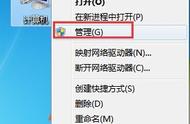- 在USBSTOR下,找到名为“Start”的键值。如果该键值的数值数据为4,表示USB存储驱动已禁用,需要修改为3来启用它。
- 双击“Start”键值,在弹出的编辑字符串对话框中将数值数据修改为3,然后点击“确定”。

- 关闭注册表编辑器,重新插入移动硬盘,并检查是否能够正常显示。
注意,修改注册表可能会导致系统出现问题,建议在执行前备份注册表。
▍移动硬盘数据丟失怎么恢复?如果移动硬盘未出现硬件故障问题,通过上述操作一般很快可以解决移动硬盘不显示盘符的问题,但是这时,你发现自己的移动硬盘部分数据丢失怎么办呢?
移动硬盘数据丟失怎么恢复呢?在未备份数据的情况下,云骑士数据恢复软件起到了重要作用。它作为一款专业的数据恢复软件。提供了多种数据恢复解决方案,可用于恢复不同类型的数据丢失情况,包括误删除、格式化、误清空回收站等。
演示机型:技嘉 H310M HD22.0
系统版本:Windows 10 专业版
软件版本:云骑士数据恢复软件 3.21.0.92
步骤一:选择模式
启动界面简洁的云骑士数据恢复软件,结合实际的数据丢失状况,选择相应的模式,选中丢失数据所在的移动硬盘分区,即可开始扫描数据。

步骤二:扫描筛选
软件会自动进行扫描,无需手动干预,扫描时间主要取决于文件数量和硬盘大小。在扫描结束后,根据文件的属性,如文件类型、大小等信息,可以快速找到需要恢复的文件。

步骤三:数据恢复
扫描结束后,勾选需要恢复的数据,并点击“立即恢复”按钮。选择一个目标分区来恢复数据并导出,请先确保目标分区有足够的可用空间来存储恢复的数据。